怎样用cool edit pro去除音乐中的Hiss噪声
1、打开cool edit pro软件,进入软件的操作界面;

2、点File,选择Open Session,打开一个需要处理的声音文件;
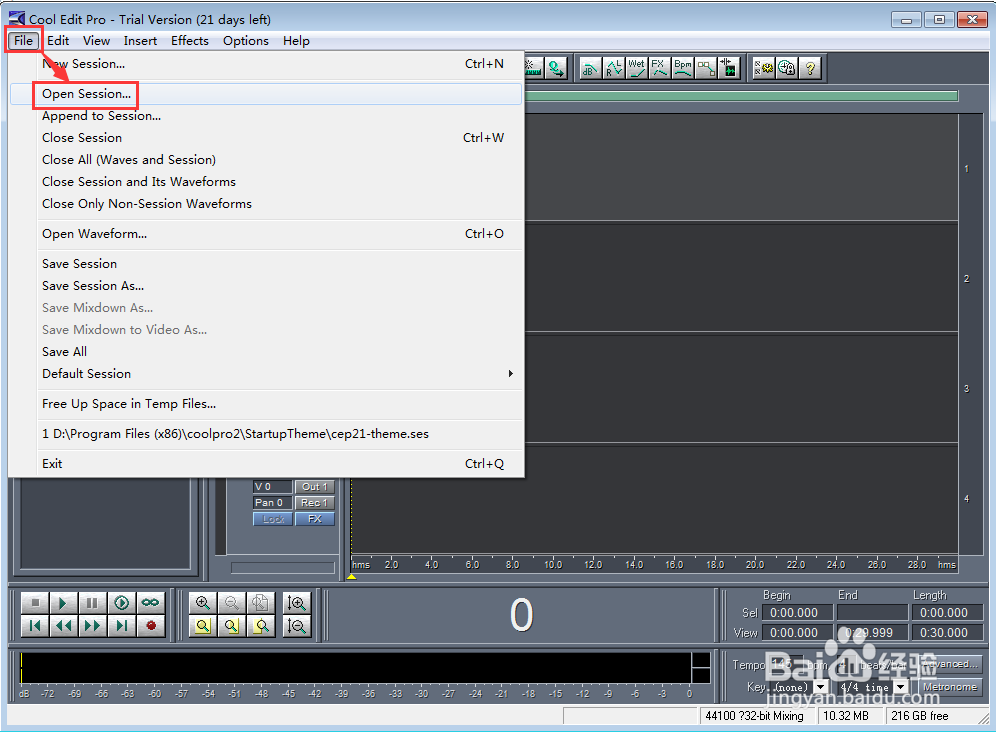
3、找到这个文件存放的位置,选中它后按打开;
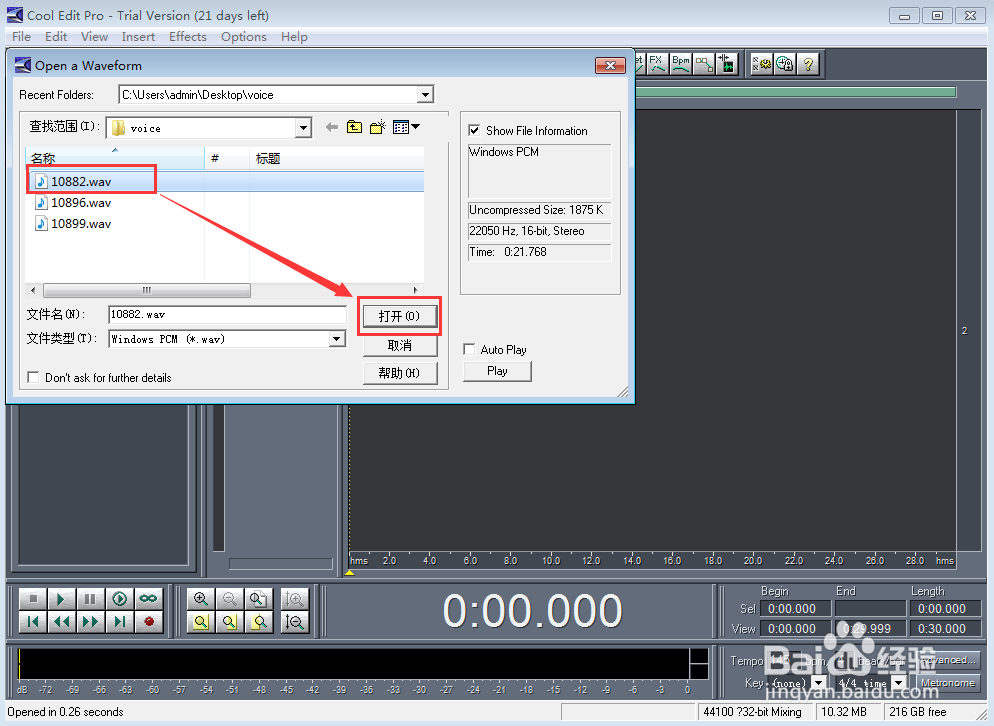
4、这个声音文件就导入到了cool edit pro中;

5、找到并点击Effects菜单;

6、选择Noise Reduction,然后选择Hiss Reduction;
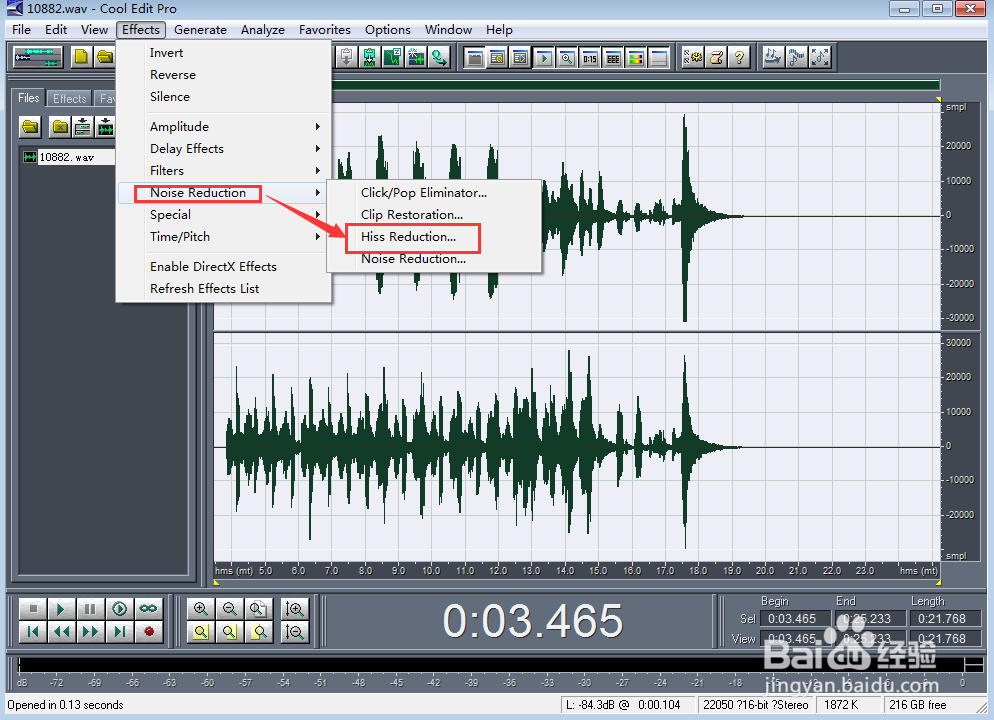
7、选择Standard Hiss Reduction,然后点OK;

8、cool edit pro开始进行降噪处理,处理完毕,Hiss噪声就能有效地被清除。

声明:本网站引用、摘录或转载内容仅供网站访问者交流或参考,不代表本站立场,如存在版权或非法内容,请联系站长删除,联系邮箱:site.kefu@qq.com。